Die ligging van die ingang na die netwerk- en delingsentrum hang af van die weergawe van Windows. In Windows XP moet u hiervoor verskeie handelinge vanaf die bedieningspaneel uitvoer. In Windows 7 en hoër, kan u die netwerk- en delingsentrum betree deur die kontekskieslys-ikoon direk op die lessenaar.

Die netwerk- en delingsentrum organiseer nie net netwerkverbindings nie, maar stel u ook in staat om 'n aantal ander aksies uit te voer:
- Adapterbeheer;
- Verander instellings;
- Tuisgroepkeuse;
- Skep nuwe verbindings en meer.
Hoe om Windows XP Network and Sharing Center te betree
In Windows XP vind die outomatiese verkryging van die nodige inligting en besonderhede vir die verbinding via die netwerk plaas. Uiteraard moet 'n ingeboude netwerkkaart of as 'n uitbreidingselement in die hardeware-komponent geïntegreer word.
Om bestaande netwerkverbindings te herkonfigureer of op te spoor of nuwe te skep, moet u by die netwerk- en delingsentrum aanmeld. In hierdie bedryfstelsel is aanmelding via die bedieningspaneel. Hier moet u die ikoon "Netwerkverbindings" vind.
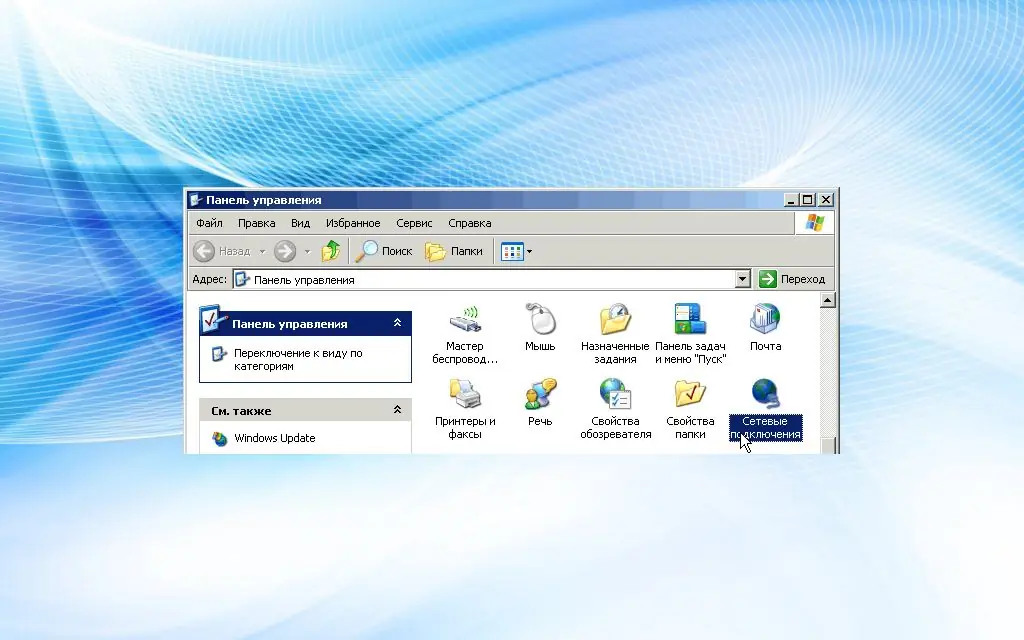
Die wysiging van die parameters van die netwerkverbinding geskied deur middel van die konteks-menu-item deur op die RMB "Properties" te klik.
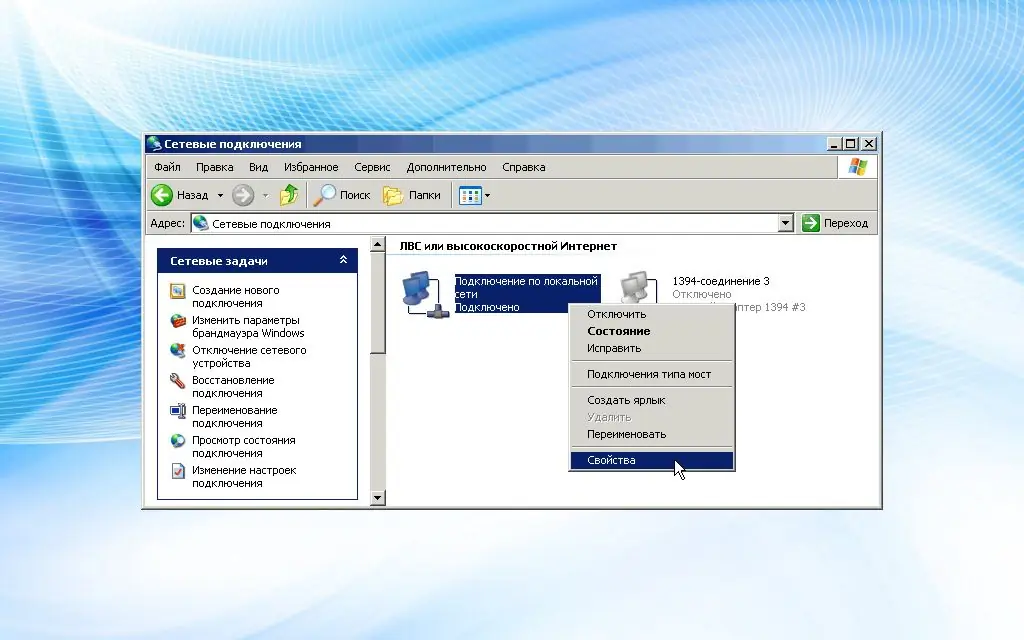
Gewoonlik wysig u die TCP / IP-eienskappe-instellings.
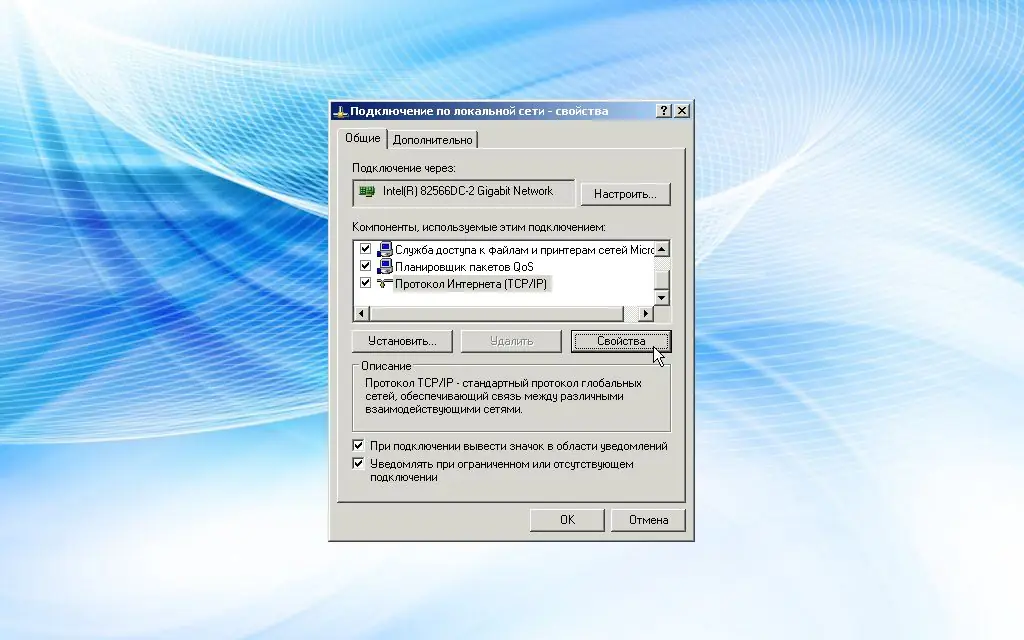
Om die IP-adres in die outomatiese modus te stel, kies u die item "Verkry DNS-serveradres outomaties".
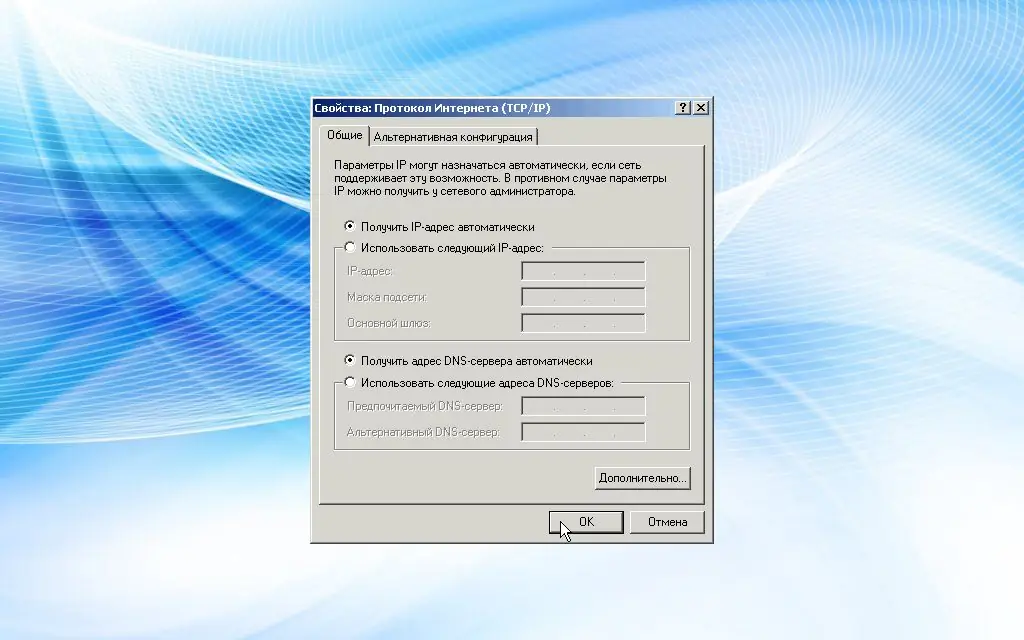
As daar geen beskikbare netwerkverbindings is nie, moet u die teenwoordigheid van 'n netwerkkaart, die kwaliteit van die draadverbinding en die toepaslikheid van die geïnstalleerde bestuurders nagaan.
Hoe om na Windows 7 Network and Sharing Center te gaan
In Windows 7 is die maklikste manier om netwerkbestuur in te voer via die internet-ikoon in die verbindingsmenu.
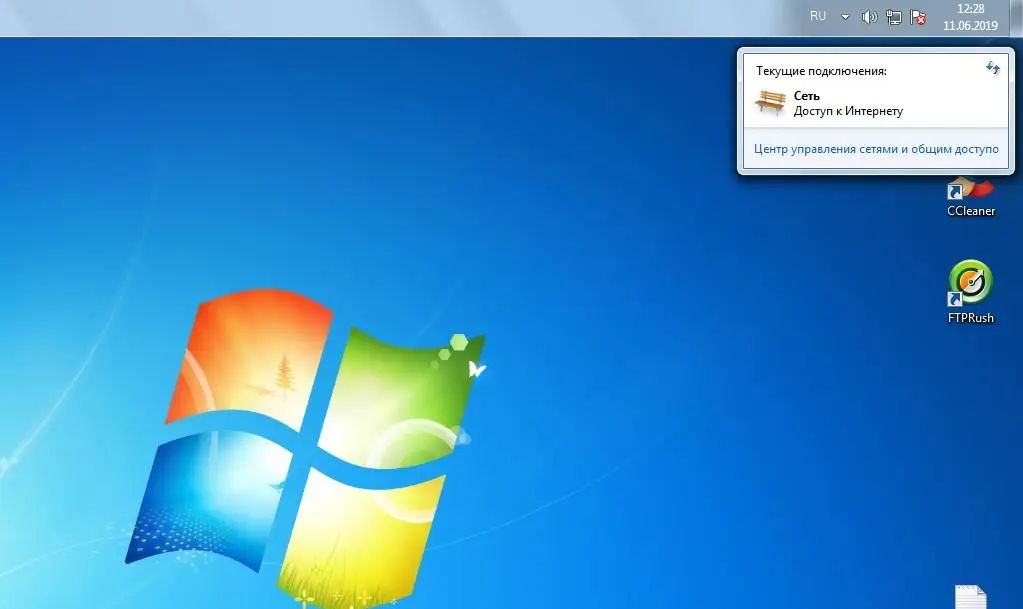
In die venster wat oopgaan, word alle beskikbare verbindings, netwerkeienskappe en gereedskap vir die bestuur van verbindingsparameters getoon.
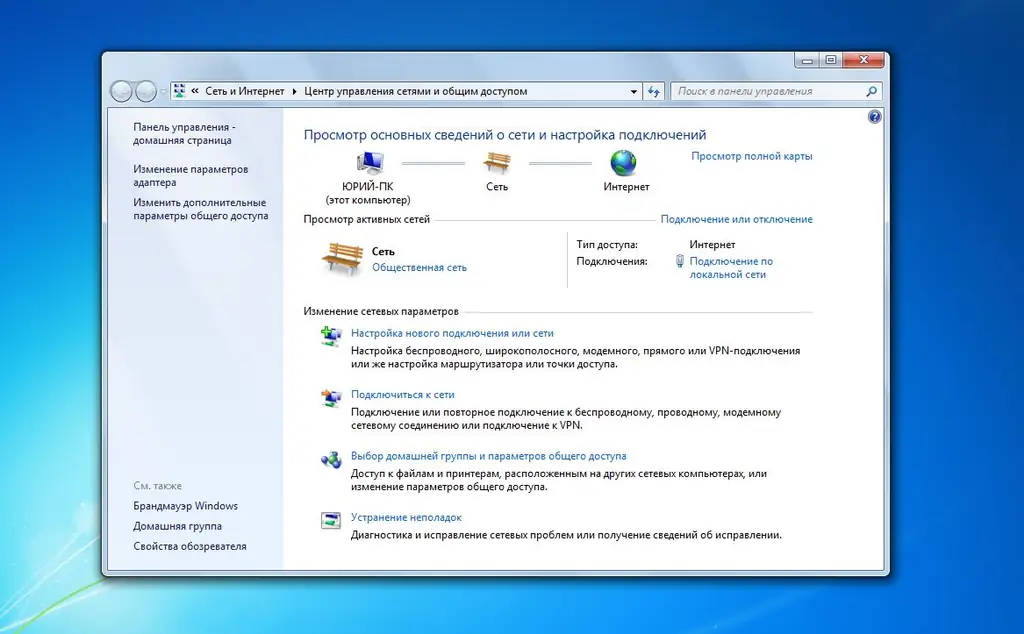
Na die opdatering van die bedryfstelsel is daar egter 'n moontlikheid dat hierdie item nie in die kontekskieslys sal verskyn nie. In hierdie geval kan u die netwerkbestuur via die beheerpaneel betree deur onderskeidelik die "Netwerk en Internet" -item te kies.
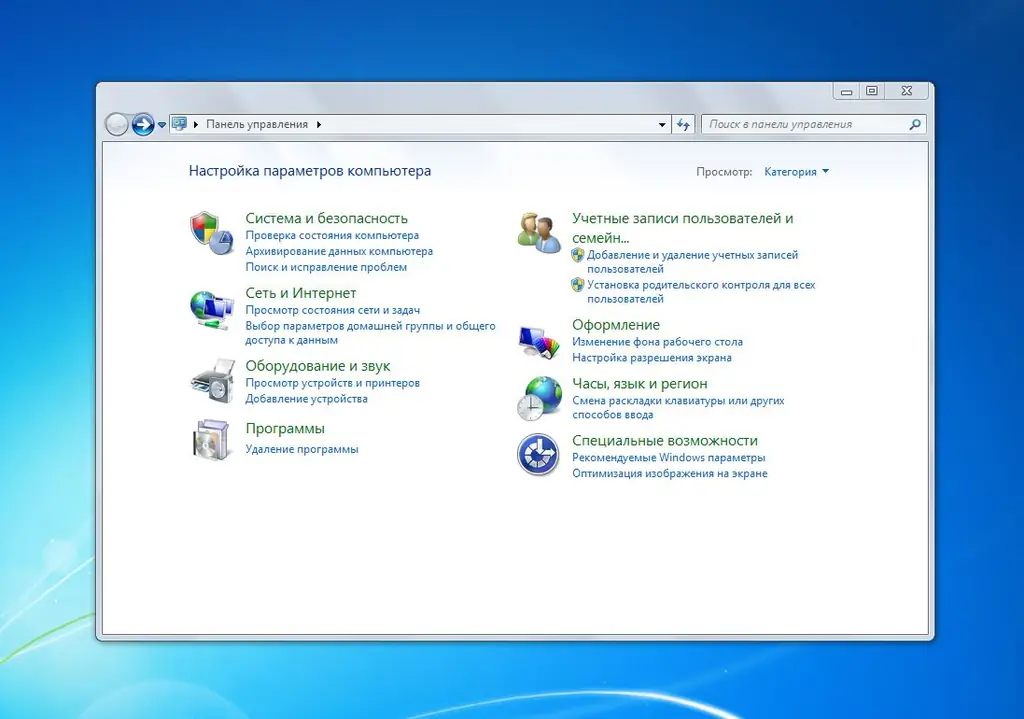
In die venster wat oopgaan, is daar verskeie beheerparameters, u moet "Netwerkbeheersentrum …" kies. Verdere stappe verskil nie van die vorige aanmeldmetode nie.
Die bestuur van verbindingsparameters
As u in die beheersentrum is, moet u veral aandag skenk aan twee punte:
- Verander adapterinstellings;
- Kies 'n tuisgroep en deel opsies.
Deur die RMB-konteksmenu op 'n aktiewe verbinding te gebruik, kan u die werking van die aktiewe verbinding en die netwerkkaartbestuurder foutief vind.
'N Tuisgroep organiseer die werk van verskeie rekenaars as deel van 'n enkele netwerk. Om die veiligheid van die gebruik van die huisnetwerk en beheertoegang te verseker, word die ooreenstemmende parameters ingestel.






